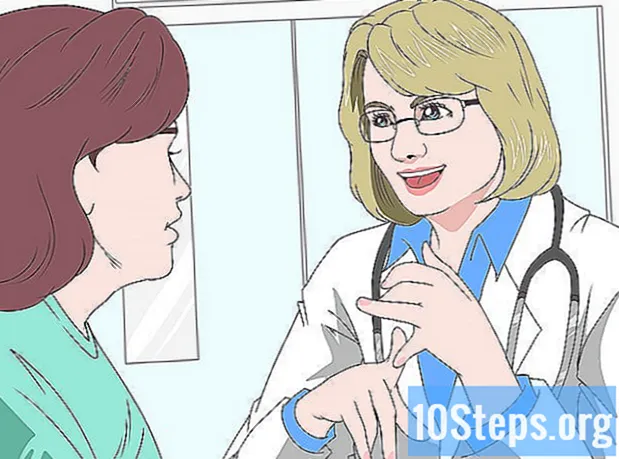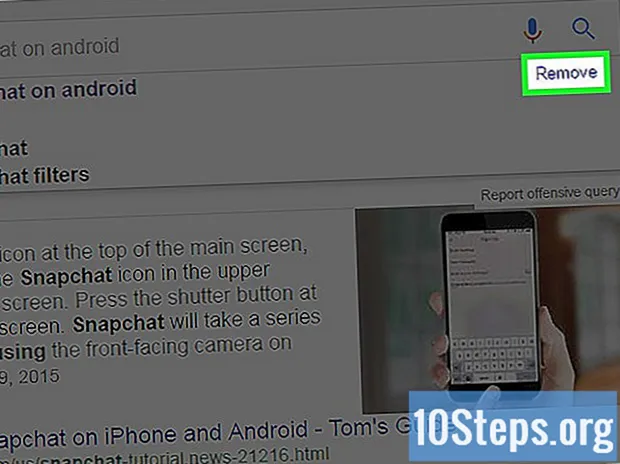Содержание
С помощью функции «Удаленный рабочий стол» вы можете получить доступ к своему компьютеру из любой точки мира, если у вас есть подключение к Интернету. Эта функция доступна в Windows XP, и вы узнаете, как пользоваться всеми преимуществами этого инструмента.
меры
- Удаленный рабочий стол должен быть включен на всех компьютерах, к которым вы хотите подключиться. Чтобы быть уверенным в этом, выполните следующие действия:


Щелкните правой кнопкой мыши значок «Мой компьютер» на рабочем столе или в меню «Пуск» и выберите «Свойства».
Щелкните вкладку «Удаленный» в верхней части окна свойств системы и установите флажок «Разрешить пользователям удаленно подключаться к этому компьютеру».”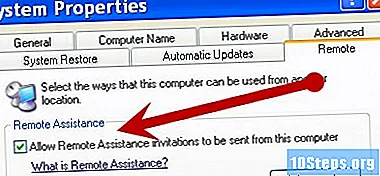
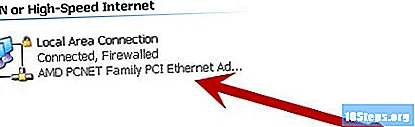
После выполнения этих шагов вы готовы подключиться к другому компьютеру. Перед запуском убедитесь, что оба компьютера включены и подключены к вашей LAN (локальной сети). Было бы важно настроить одну и ту же рабочую группу по умолчанию на обоих компьютерах, если они не входят в домен. Большинство сетей не настроены в домене.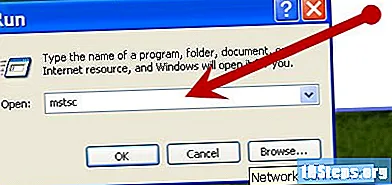
На компьютере, с которого вы будете подключаться, нажмите «Пуск», выберите «Выполнить» и в появившемся диалоговом окне введите «mstsc» и нажмите «Enter». При желании нажмите «Пуск», выберите «Все программы», выберите «Стандартные», «Связь» и нажмите «Подключение к удаленному рабочему столу».
В окне подключения введите IP-адрес или имя компьютера, к которому вы хотите подключиться.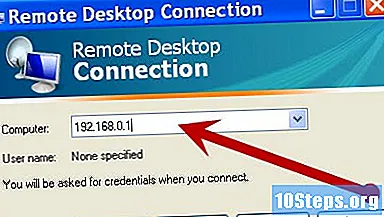
Войдите в систему, используя имя пользователя и пароль, предоставленные владельцем компьютера. Невозможно войти в учетную запись с ограничениями через удаленный рабочий стол.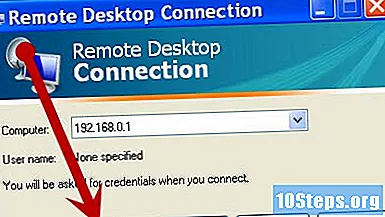
подсказки
- Чтобы узнать имя компьютера, к которому вы хотите подключиться, войдите в систему на нужном компьютере, щелкните «Мой компьютер», «Свойства» и щелкните вкладку «Имя компьютера».
- Компьютер, к которому вы будете подключаться, должен иметь пароль (пароль для входа в систему нельзя оставлять пустым).
- Если невозможно использовать имя компьютера, попробуйте использовать IP-адрес (см. Как узнать свой IP-адрес)
- Если на рабочем столе нет значка «Мой компьютер», щелкните Пуск / Настройка / Панель управления / Система.
- Если вы находитесь за брандмауэром, вам необходимо разблокировать порт, используемый удаленным рабочим столом (по умолчанию TCP 3389).
- Если вы подключены к маршрутизатору, вам придется перенаправить порты на компьютер, который вы используете (по умолчанию TCP 3389). Для этого откройте настройки вашего маршрутизатора (обычно 192.168.0.1, 192.168.1.1 или аналогичный; чтобы узнать, откройте командную строку и введите «ip config / all», а затем введите адрес «Шлюз по умолчанию» в ваш браузер) и перейдите на панель перенаправления портов.
- Если у вас динамический IP-адрес, настройте «псевдоним» (при условии, что вы не используете удаленный рабочий стол в локальной сети)